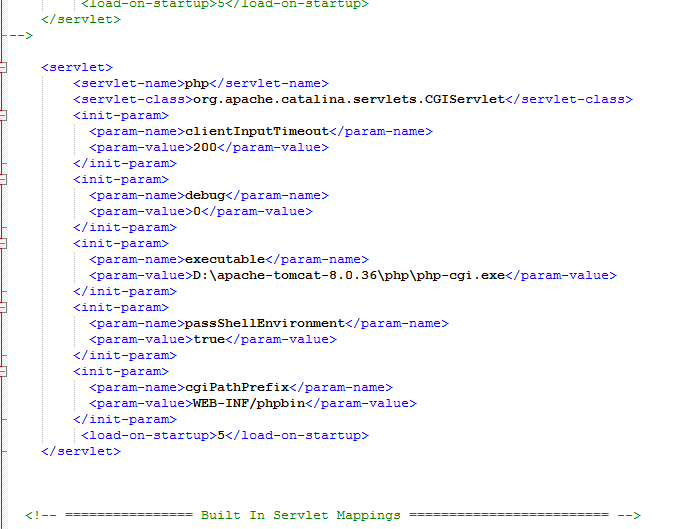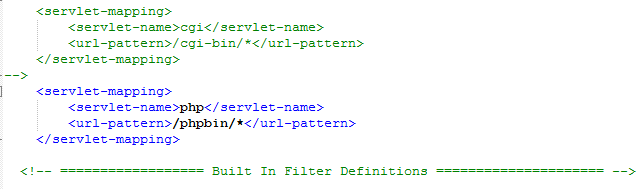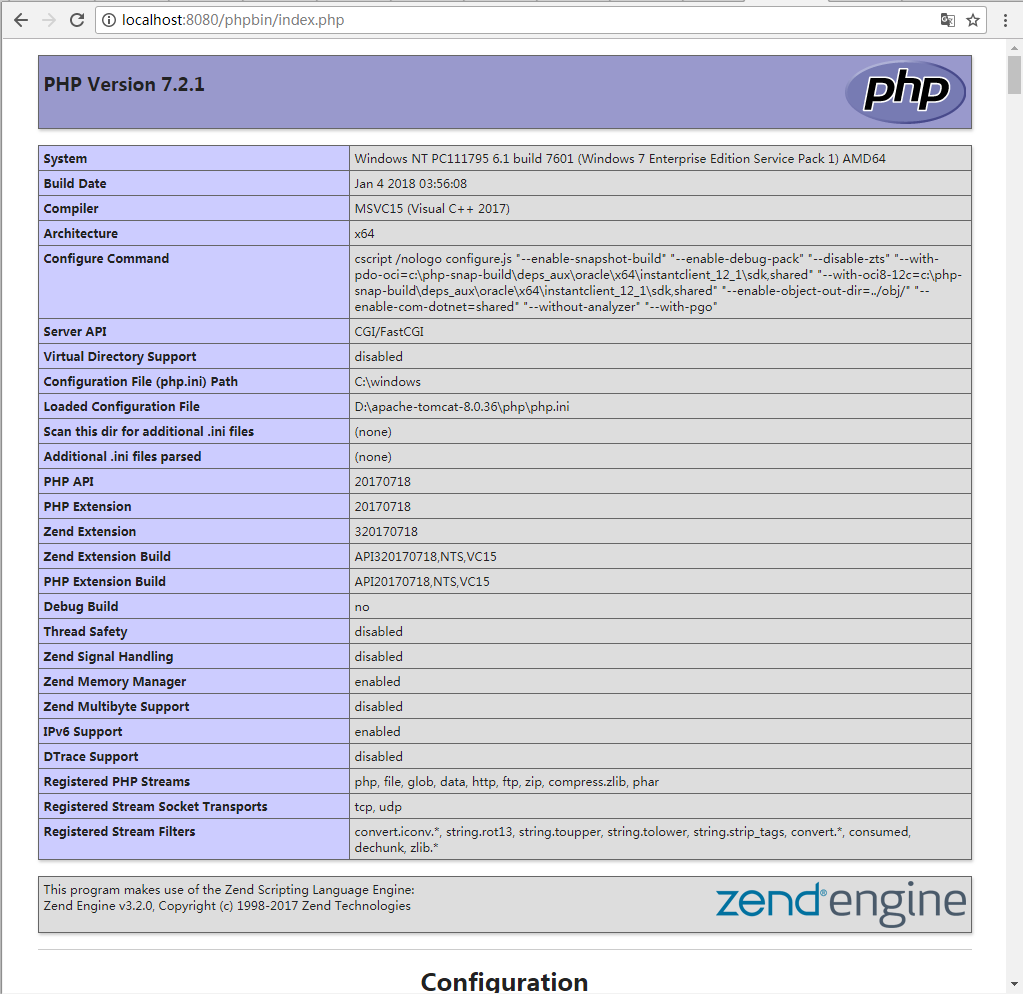本文最后更新于:2024年3月20日 中午
前言
tomcat环境下部署php开发环境
资源:http://windows.php.net/download/
1、下载php的程序包,本文环境为windows环境,故下载为zip包
2、解压到tomcat的安装路径下,重命名为php
3、设置环境变量,path添加刚才的路径D:\apache-tomcat-8.0.36\php;
cmd输入php -v 或php -version验证,若返回如下信息则php设置成功
| 1. `C:\Users\Administrator>php -v`
2. `PHP 7.2.1 (cli) (built: Jan 4 2018 04:00:18) ( NTS MSVC15 (Visual C++ 2017) x64`
3. `)`
4. `Copyright (c) 1997-2017 The PHP Group`
5. `Zend Engine v3.2.0, Copyright (c) 1998-2017 Zend Technologies`
|
4、配置php.ini
到php路径下备份php.ini-development,并将原文件修改为php.ini
修改如下配置:
(1)去掉extension_dir = “ext”前面的;
(2)去掉cgi.force_redirect前面的;,并将值修改为0
5、配置tomcat
打开tomcat的conf文件夹,修改context.xml文件,在Context加上属性privileged=”true”,如图

然后修改web.xml文件,在中加入如下,其中executable为php-cgi的执行路径
1
2
3
4
5
6
7
8
9
10
11
12
13
14
15
16
17
18
19
20
21
22
23
24
25
| 1. `<servlet>`
2. `<servlet-name>php</servlet-name>`
3. `<servlet-class>org.apache.catalina.servlets.CGIServlet</servlet-class>`
4. `<init-param>`
5. `<param-name>clientInputTimeout</param-name>`
6. `<param-value>200</param-value>`
7. `</init-param>`
8. `<init-param>`
9. `<param-name>debug</param-name>`
10. `<param-value>0</param-value>`
11. `</init-param>`
12. `<init-param>`
13. `<param-name>executable</param-name>`
14. `<param-value>D:\apache-tomcat-8.0.36\php\php-cgi.exe</param-value>`
15. `</init-param>`
16. `<init-param>`
17. `<param-name>passShellEnvironment</param-name>`
18. `<param-value>true</param-value>`
19. `</init-param>`
20. `<init-param>`
21. `<param-name>cgiPathPrefix</param-name>`
22. `<param-value>WEB-INF/phpbin</param-value>`
23. `</init-param>`
24. `<load-on-startup>5</load-on-startup>`
25. `</servlet>`
|
并添加如下 ,其中url-pattern为php脚本路径
1
2
3
4
| 1. `<servlet-mapping>`
2. `<servlet-name>php</servlet-name>`
3. `<url-pattern>/phpbin/*</url-pattern>`
4. `</servlet-mapping>`
|
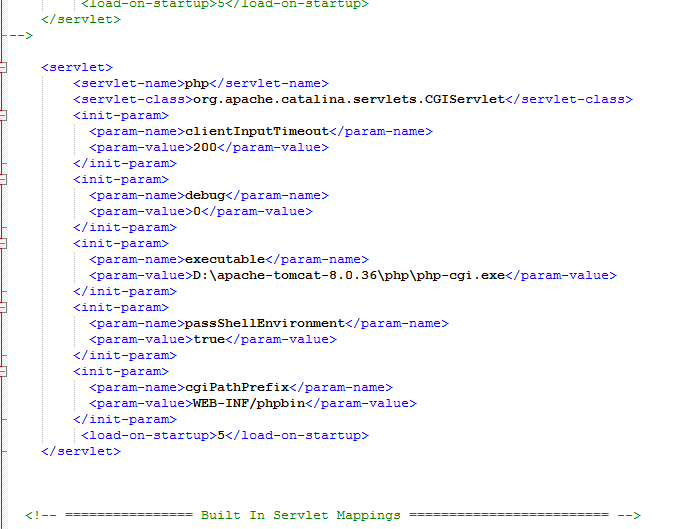
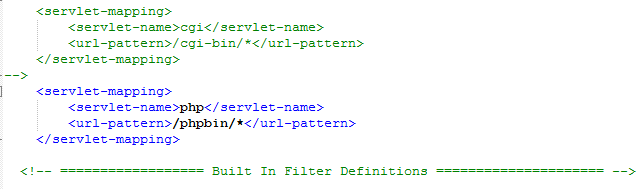
6、测试
在webapps\ROOT\WEB-INF下新建一个phpbin的文件夹,并将index.php放置其中,内容如下
重启tomcat,在浏览器输入http://localhost:8080/phpbin/index.php,打开界面如下时说明配置成功
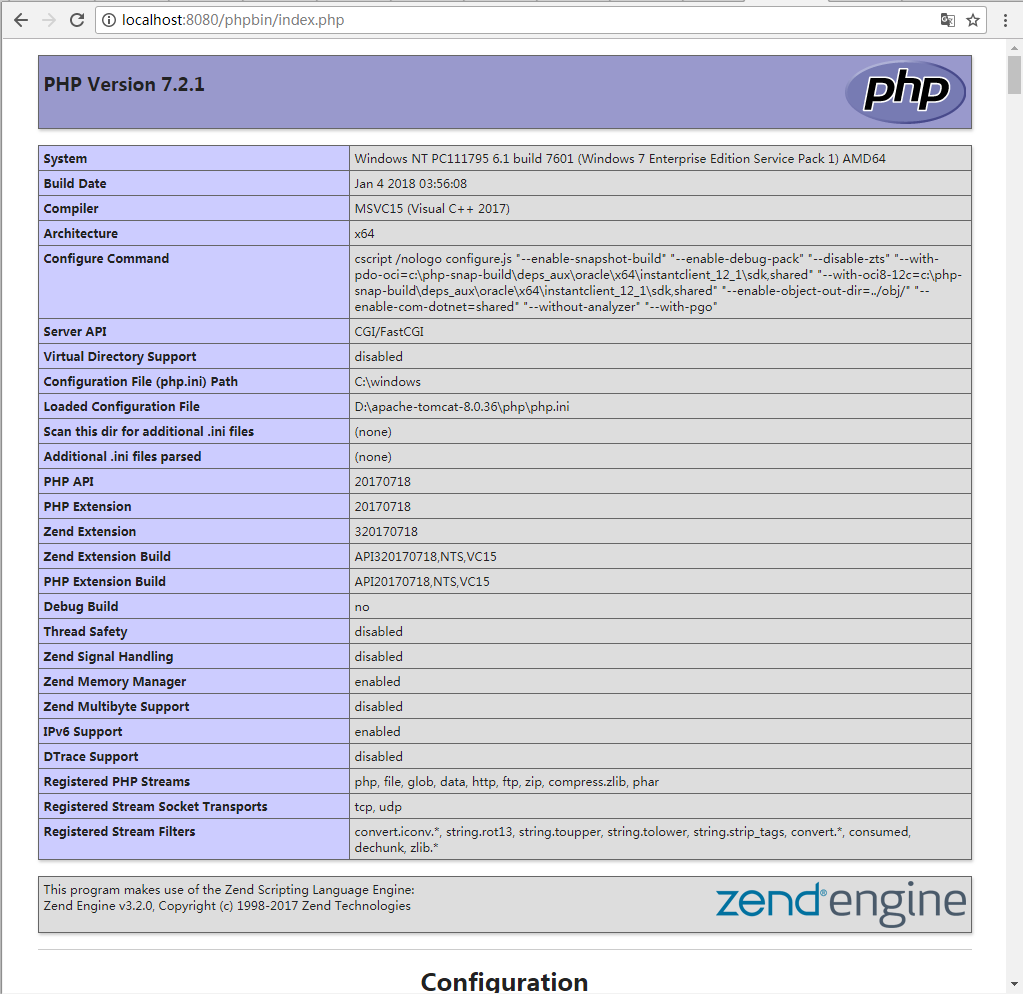
后续编写的代码也放到phpbin路径下,即可在浏览器打开。